La barre d'outils MassFX fournit un accès rapide aux commandes les plus fréquemment utilisées.
Interface
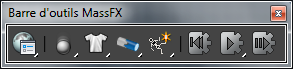
Icône déroulante Outils MassFX

Les boutons de cette icône déroulante permettent d'accéder directement aux différents groupes de fonctions de la boîte de dialogue Outils MassFX. Vous pouvez également ouvrir la boîte de dialogue à l'aide de la commande Afficher les outils MassFX dans le menu Simuler  Outils - MassFX
Outils - MassFX  Afficher les outils MassFX.
Afficher les outils MassFX.
 Paramètres d'univers.
Paramètres d'univers. - Ouvre la boîte de dialogue Outils MassFX avec le groupe de fonctions Paramètres d'univers activé.
 Outils de simulation
Outils de simulation- Ouvre la boîte de dialogue Outils MassFX avec le groupe de fonctions Outils de simulation activé.
 Editeur multi-objet
Editeur multi-objet- Ouvre la boîte de dialogue Outils MassFX avec le groupe de fonctions Editeur multi-objet activé.
 Options d'affichage
Options d'affichage- Ouvre la boîte de dialogue Outils MassFX avec le groupe de fonctions Options d'affichage activé.
Icône déroulante Corps rigide
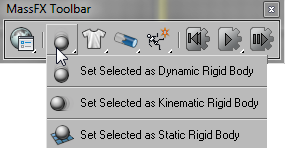
-
 Définir la sélection en tant que corps rigide
Définir la sélection en tant que corps rigide - Applique un modificateur Corps rigide MassFX non instancié à chaque objet sélectionné, avec un type de corps rigide défini sur Dynamique, et crée une forme physique convexe unique pour l'objet. Si un modificateur Corps rigide MassFX est déjà appliqué à n'importe quel objet sélectionné, le modificateur existant est redéfini en tant que Dynamique au lieu d'être réappliqué.
Cette commande est également disponible sous Définir la sélection en tant que corps rigide dans le menu Simuler
 Corps rigides
Corps rigides  Définir la sélection en tant que corps rigide.
Définir la sélection en tant que corps rigide. -
 Définir la sélection en tant que corps rigide cinématique
Définir la sélection en tant que corps rigide cinématique - Applique un modificateur Corps rigide MassFX non instancié à chaque objet sélectionné, avec un type de corps rigide défini sur Cinématique, et crée une forme physique convexe unique pour l'objet. Si un modificateur Corps rigide MassFX est déjà appliqué à n'importe quel objet sélectionné, le modificateur existant est redéfini en tant que Cinématique au lieu d'être réappliqué.
Cette commande est également disponible sous Définir la sélection en tant que corps rigide cinématique dans le menu Simuler
 Corps rigides
Corps rigides  Définir la sélection en tant que corps rigide cinématique.
Définir la sélection en tant que corps rigide cinématique. -
 Définir la sélection en tant que corps rigide statique
Définir la sélection en tant que corps rigide statique - Applique un modificateur Corps rigide MassFX non instancié à chaque objet sélectionné, avec un type de corps rigide défini sur Statique. Une forme physique convexe unique est créée pour l'objet. Si un modificateur Corps rigide MassFX est déjà appliqué à n'importe quel objet sélectionné, le modificateur existant est redéfini en tant que Statique au lieu d'être réappliqué.
Cette commande est également disponible sous Définir la sélection en tant que corps rigide statique dans le menu Simuler
 Corps rigides
Corps rigides  Définir la sélection en tant que corps rigide statique.
Définir la sélection en tant que corps rigide statique.
Icône déroulante mCloth

Utilisez ces commandes pour appliquer le modificateur mCloth à un objet ou pour supprimer le modificateur d'un objet.
 Définir la sélection comme un objet mCloth
Définir la sélection comme un objet mCloth- Applique un modificateur mCloth non instancié à chaque objet sélectionné, puis active le groupe de fonctions Modifier pour ajuster les paramètres du modificateur.
Si un modificateur mCloth a déjà été appliqué à l'objet, cette commande active simplement le groupe de fonctions Modifier, le cas échéant.
 Supprimer mCloth de la sélection
Supprimer mCloth de la sélection- Supprime le modificateur mCloth de chaque objet sélectionné.
Icône déroulante Contraintes

Chacune de ces commandes crée un assistant de Contraintes MassFX. Les seules différences entre ces commandes sont les valeurs qui sont appliquées en tant que valeurs par défaut raisonnables pour le type de contrainte décrit.
Avant d'actionner la commande, sélectionnez deux objets qui représenteront les corps rigides devant être affectés par la contrainte. Le premier objet sélectionné sera utilisé comme le parent de la contrainte et le second objet en tant qu'enfant. Le premier objet ne peut pas déjà être un corps rigide statique et le second objet ne peut pas déjà être un corps rigide statique ou cinématique. Si aucun des objets sélectionnés ne comporte déjà un modificateur Corps rigide MassFX qui lui est appliqué, une boîte de dialogue de confirmation s'affiche, pour vous permettre d'appliquer ce modificateur aux objets.
Après l'activation d'une commande Créer... Contrainte, faites glisser la souris dans une fenêtre pour définir l'emplacement initial de la contrainte ainsi que sa taille d'affichage. La contrainte est alors créée et liée à l'objet parent.
-
 Créer une contrainte rigide
Créer une contrainte rigide -
Ajouter un nouvel assistant de Contraintes MassFX pour le projet à l'aide des paramètres appropriés pour une contrainte rigide. La translation, le balancement et la torsion d'une contrainte rigide sont tous verrouillés afin de tenter de maintenir deux corps rigides dans la même transformation relative lorsque la simulation démarre.
Cette commande est également disponible sous Contrainte rigide dans le menu Objets (ou Simuler)
 Sous-menu Contraintes - MassFX.
Sous-menu Contraintes - MassFX. -
 Créer une contrainte glissement
Créer une contrainte glissement -
Ajouter un nouvel assistant de Contraintes MassFX pour le projet à l'aide des paramètres appropriés pour une contrainte glissement. Une contrainte glissement est similaire à une contrainte rigide, mais possède une translation activée Y limitée.
Cette commande est également disponible sous Contrainte glissement dans le menu Objets (ou Simuler)
 Sous-menu Contraintes - MassFX.
Sous-menu Contraintes - MassFX. -
 Créer une contrainte Charnière
Créer une contrainte Charnière -
Ajouter un nouvel assistant de Contraintes MassFX pour le projet à l'aide des paramètres appropriés pour une contrainte Charnière. Une contrainte Charnière est similaire à une contrainte rigide, mais possède un balancement 1 limité à 100 degrés. Cette commande est également disponible sous Créer une contrainte Charnière dans le menu MassFX (sous-menu Contraintes).
Cette commande est également disponible sous Contrainte glissement dans le menu Objets (ou Simuler)
 Sous-menu Contraintes - MassFX.
Sous-menu Contraintes - MassFX. -
 Créer une contrainte torsion
Créer une contrainte torsion -
Ajouter un nouvel assistant de Contraintes MassFX pour le projet à l'aide des paramètres appropriés pour une contrainte torsion. Une contrainte torsion est similaire à une contrainte rigide, mais possède une torsion définie comme illimitée.
Cette commande est également disponible sous Contrainte torsion dans le menu Objets (ou Simuler)
 Sous-menu Contraintes - MassFX.
Sous-menu Contraintes - MassFX. -
 Créer une contrainte universelle
Créer une contrainte universelle -
Ajouter un nouvel assistant de Contraintes MassFX pour le projet à l'aide des paramètres appropriés pour une contrainte universelle. Une contrainte torsion est similaire à une contrainte rigide, mais possède un balancement 1 et un balancement 2 limités à 45 degrés.
Cette commande est également disponible sous Contrainte universelle dans le menu Objets (ou Simuler)
 Sous-menu Contraintes - MassFX.
Sous-menu Contraintes - MassFX. -
 Créer une contrainte Rotule
Créer une contrainte Rotule -
Ajouter un nouvel assistant de Contraintes MassFX pour le projet à l'aide des paramètres appropriés pour une contrainte Rotule. Une contrainte Rotule est similaire à une contrainte rigide, mais possède un balancement 1 et un balancement 2 limités à 80 degrés et une torsion définie comme illimitée.
Cette commande est également disponible sous Contrainte genou dans le menu Objets (ou Simuler)
 Sous-menu Contraintes - MassFX.
Sous-menu Contraintes - MassFX.
Icône déroulante Poupée de chiffon
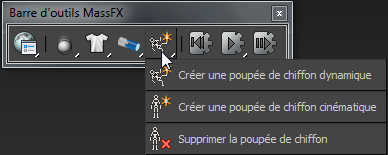
Utilisez ces commandes pour permettre à un système de structures ou à un bipède Character Studio de participer à une simulation MassFX ou pour le retirer de la simulation. Sélectionnez une structure du personnage ou un maillage de peau associé, puis choisissez une commande de poupée de chiffon affectant l'ensemble du système. Reportez-vous à la rubrique Poupée de chiffon MassFX.
 Créer une poupée de chiffon dynamique
Créer une poupée de chiffon dynamique- Définit le personnage sélectionné comme étant une poupée de chiffon dynamique. Son animation peut affecter et être affectée par d'autres objets de la simulation.
 Créer une poupée de chiffon cinématique
Créer une poupée de chiffon cinématique- Définit le personnage sélectionné comme étant une poupée de chiffon cinématique. Son animation peut avoir une incidence sur d'autres objets de la simulation, mais cela n'est pas réciproque.
 Supprimer la poupée de chiffon
Supprimer la poupée de chiffon- Supprime le personnage de la simulation en supprimant les modificateurs Corps rigide, les contraintes et l'assistant Poupée de chiffon.
Commandes de simulation
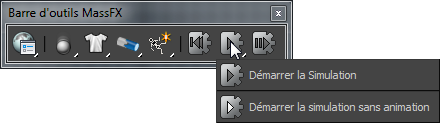
-
 Réinitialiser la simulation
Réinitialiser la simulation - Arrête la simulation, déplace la glissière temps sur la première image et définit les transformations de tout corps rigide dynamique sur leur transformation initiale.
Cette commande est également disponible sous Réinitialiser la simulation dans le menu Simuler
 Sous-menu Simulation - MassFX
Sous-menu Simulation - MassFX  et dans la boîte de dialogue Outils MassFX
et dans la boîte de dialogue Outils MassFX  Groupe de fonctions Outils de simulation.
Groupe de fonctions Outils de simulation. -
 Démarrer la simulation
Démarrer la simulation - Exécute la simulation à partir de l'image de simulation courante. Par défaut, il s'agit de la première image de l'animation, qui n'est pas nécessairement la même que l'image d'animation courante. Si la simulation est déjà en cours d'exécution, le bouton apparaît enfoncé. Le fait de cliquer sur ce bouton interrompt la simulation au niveau de l'image courante.
Lorsque la simulation est suspendue, cliquez sur Démarrer la Simulation pour la reprendre à partir de l'image courante.
Au cours de la simulation, la glissière temps avance image par image pour chaque pas de simulation, de sorte que les corps rigides cinématiques se déplacent comme faisant partie de la simulation.
Cette commande est également disponible sous Exécuter la simulation dans le menu Simuler
 Sous-menu Simulation - MassFX (lorsque la commande Démarrer la simulation est active dans la barre d'outils MassFX) et sous
Sous-menu Simulation - MassFX (lorsque la commande Démarrer la simulation est active dans la barre d'outils MassFX) et sous  (Démarrer la simulation) dans la boîte de dialogue Outils MassFX
(Démarrer la simulation) dans la boîte de dialogue Outils MassFX  Groupe de fonctions Outils de simulation.
Groupe de fonctions Outils de simulation. -
 Démarrer la simulation sans animation (icône déroulante Démarrer la simulation)
Démarrer la simulation sans animation (icône déroulante Démarrer la simulation) - Similaire à Démarrer la simulation décrit ci-dessus, sauf que la glissière temps n'avance pas lors de l'exécution de la simulation. Cela peut être utile pour laisser les corps rigides dynamiques se déplacer sur un point de repos dans le cadre de la préparation à l'utilisation de l'option Capturer les transformations initiales.
Cette commande est également disponible sous Exécuter la simulation dans le menu Simuler
 Sous-menu Simulation - MassFX (lorsque la commande Démarrer la simulation sans animation est active dans la barre d'outils MassFX) et sous
Sous-menu Simulation - MassFX (lorsque la commande Démarrer la simulation sans animation est active dans la barre d'outils MassFX) et sous  (Démarrer la simulation sans animation) dans la boîte de dialogue Outils MassFX
(Démarrer la simulation sans animation) dans la boîte de dialogue Outils MassFX  Groupe de fonctions Outils de simulation.
Groupe de fonctions Outils de simulation. -
 Avancer la simulation d'une image
Avancer la simulation d'une image - Exécute la simulation pour une seule image tout en avançant la glissière temps à la même hauteur.
Cette commande est également disponible sous Pas de simulation dans le menu Simuler
 Sous-menu Simulation - MassFX
Sous-menu Simulation - MassFX  , ainsi que sous Avancer la simulation d'une image dans la barre d'outils MassFX.
, ainsi que sous Avancer la simulation d'une image dans la barre d'outils MassFX.